3 Cara mengganti background Zoom di HP dan laptop, mudah dan cepat
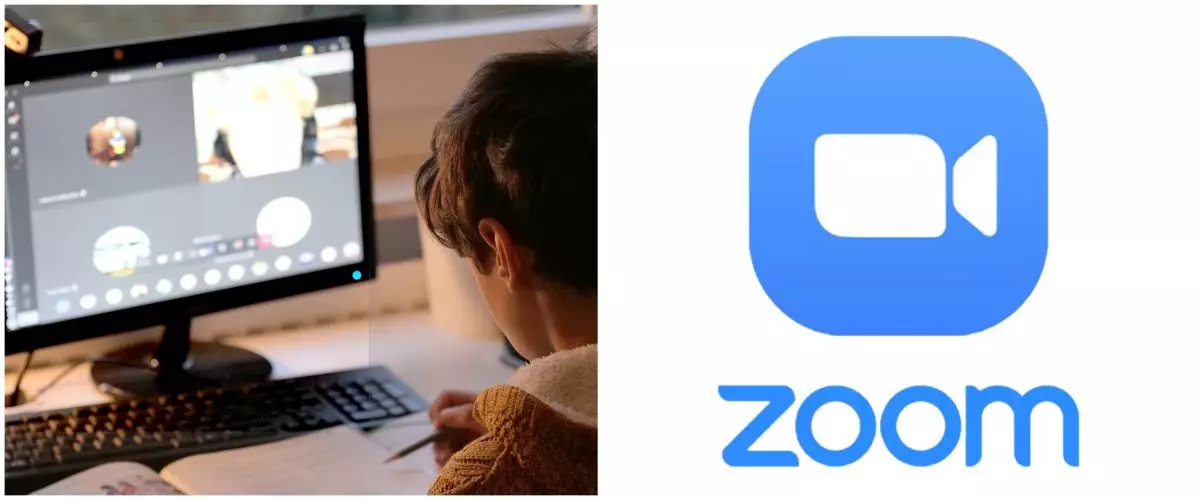
foto: pixabay.com; freepnglogos.com
Techno.id - Dampak pandemi Covid-19 membuat manusia menyesuaikan diri dengan pola hidup baru atau sering disebut New Normal. Pandemi yang berlangsung sejak 2019 lalu membuat perubahan terhadap sistem yang digunakan para pelajar maupun pekerja. Mereka diberikan instruksi untuk tetap di rumah dan melakukan aktivitas melalui daring. Artinya baik pembelajaran maupun meeting pekerjaan atau hal yang berkaitan dengan sebuah pertemuan besar seperti seminar dilakukan secara online.
Karena banyak aktivitas daring yang terjadi selama pandemi, membuat tren platform telekonferensi naik daun. Salah satu media telekonferensi terkemuka adalah Zoom. Aplikasi Zoom yang dikembangkan oleh Zoom Video Communication memberikan layanan untuk melakukan meeting secara online. Aplikasi ini memberikan kuota hingga 100 partisipan selama durasi yang ditentukan secara gratis.
- 5 Fitur menarik aplikasi Zoom, beserta cara menggunakannya Aplikasi video conference ini bisa digunakan lebih dari 10 pengguna.
- Cara memburamkan latar belakang saat virtual meeting di Zoom, praktis dan tidak ribet Zoom menjadi aplikasi favorit untuk melakukan pertemuan secara virtual
- Cara mudah bikin link Zoom meeting di laptop dan HP, WFH nggak ribet Karena kamu yang membuat, kamu akan menjadi host meeting online tersebut.
Terdapat berbagai fitur yang diberikan oleh Zoom untuk penggunanya. Seperti fitur Breakout Rooms untuk membagi partisipan menjadi beberapa ruangan, menjadwalkan pertemuan, hingga merekam pertemuan yang sedang berlangsung. Selain beberapa fitur tersebut, terdapat fitur cukup unik yang diberikan oleh Zoom, yaitu mengubah background sesuai keinginan pengguna.
Pada kesempatan ini Selasa (12/4) techno.id akan memberikan cara praktis untuk mengubah background Zoom. Yuk simak tutorial di bawah ini hingga habis.
1. Mengganti background Zoom dengan HP.

foto: pixabay.com
Bagi kamu yang mengandalkan sebuah perangkat smartphone untuk melakukan meeting Zoom, dapat menggunakan cara ini agar background berubah. Namun sebelumnya perlu dipastikan bahwa sudah terdapat fitur virtual background. Untuk cara memastikan fitur tersebut tersedia pada handphone yang digunakan perlu melakukan langkah berikut ini:
1. Silahkan buka halaman resmi Zoom dan lakukan login pada platform tersebut
2. Kemudian buka menu settings atau pengaturan
3. Klik opsi In Meeting (Advance)
4. Setelah itu akan muncul toggle Virtual Background
5. Aktifkan toggle tersebut dan fitur virtual background pada aplikasi akan aktif
Setelah memastikan perangkat handphone sudah mempunyai fitur virtual background, maka langkah selanjutnya adalah memasangkan background pada aplikasi Zoom. Silahkan lakukan langkah berikut ini:
1. Buka aplikasi Zoom melalui handphone yang digunakan
2. Ketuk ikon titik tiga kemudian pilih opsi menu Virtual Background atau Background and Filters
3. Kemduian pilih background yang telah disediakan oleh pihak developer
4. Apabila ingin menggunakan gambar pribadi, silahkan klik ikon (+) tambah dan upload gambar yang tersedia pada galeri perangkat
5. Kemudian pengguna juga dapat menggunakan efek bokeh, dengan memilih opsi Blur
6. Background secara otomatis akan berubah sesuai dengan opsi gambar yang dipilih.
2. Mengganti background Zoom dengan laptop.

foto: pixabay.com
Untuk kamu yang menggunakan perangkat laptop saat melakukan meeting Zoom, dapat merubah background sesuai dengan selera masing-masing. Cara yang dilakukan tidak jauh berbeda dengan langkah-langkah sebelumnya. Pertama yang harus dilakukan adalah memastikan bahwa fitur Virtual Background sudah tersedia. Kemudian untuk pengaplikasiannya silahkan ikuti langkah berikut ini:
1. Buka aplikasi Zoom melalui laptop dan bergabung ke room yang disediakan
2. Kemudian klik menu settings atau ikon gear pada bagian kanan atas tampilan aplikasi
3. Setelah itu pilih opsi menu Background & Filters yang terletak pada bagian sebelah kiri
4. Selanjutnya pilih tab Virtual Backgrounds
5. Pilih gambar yang ingin digunakan sebagai background Zoom. Apabila kamu ingin menggunakan foto tertentu, silahkan klik ikon (+) dan pilih foto dari folder yang telah disiapkan.
3. Cara agar background Zoom tidak menyatu dengan wajah.

foto: pixabay.com
Terdapat sebuah permasalahan saat menggunakan virtual background pada aplikasi Zoom. Terkadang wajah dari peserta atau pembicara tidak terlihat akibat tertutupi oleh background. Tentu hal tersebut akan membuat pengguna mengeluh. Namun terdapat cara untuk mengatasi masalah tersebut. Cukup lakukan langkah-langkah berikut ini:
1. Silahkan posisikan tempat duduk dengan latar belakang rata, dan bersih seperti kain atau dinding polos
2. Kemudian klik 'Pick Colour'
3. Pilih opsi nonaktifkan green screen
4. Pada bawah menu 'Pick Colour' terdapat pilihan "I have green screen", silahkan hilangkan tanda ceklis pada opsi tersebut
5. Silahkan kembali ke halaman video, dan lihat hasil akhir dari pengaturan virtual background.
RECOMMENDED ARTICLE
- Cara download video di Dailymotion, nggak pakai ribet
- 5 Cara download video TikTok yang tidak bisa diunduh, simpel
- 11 Aplikasi lacak nomor HP selain Getcontact, untuk Android dan iOS
- 10 Cara membuka situs yang diblokir tanpa aplikasi, untuk HP dan PC
- 10 Aplikasi DJ gratis dan berbayar di MacOS, lengkap banyak fitur
HOW TO
-

10 Alasan dan solusi laptop gampang lag dan panas di 2025, baru beli tapi kok lemot?
-

Cara mengaktifkan kembali akun Facebook dan WA yang terblokir, ini teknik terbarunya di 2025
-

Cara buat wallpaper bergerak di laptop & komputer terbaru 2025, gampang dan pakai AI lebih cepat
-

11 Aplikasi menjernihkan video blur untuk Android di 2025 yang ringan dan gratis, ini caranya pakai AI
-

Cara gampang ubah file Word ke PDF di laptop yang praktis dan mudah dicoba, terbaru di 2025
TECHPEDIA
-

Penjelasan mengapa port USB punya banyak warna, format terbaru di 2025 punya kecepatan 80 Gbps
-

10 Cara download gambar di Pinterest kualitas HD, cepat dan mudah dicoba
-

Cara download game PS2 dan PS3 di laptop dan HP, bisa main berdua
-

10 Fitur canggih iPhone 16E, bakal jadi HP Apple termurah di bawah Rp 10 juta?
-

10 HP Xiaomi in bakal kebagian AI DeepSeek, bisa kalahkan AI dari Google atau ChatGPT?
LATEST ARTICLE
HOW TO Selengkapnya >
-
![10 Alasan dan solusi laptop gampang lag dan panas di 2025, baru beli tapi kok lemot?]()
10 Alasan dan solusi laptop gampang lag dan panas di 2025, baru beli tapi kok lemot?
-
![Cara mengaktifkan kembali akun Facebook dan WA yang terblokir, ini teknik terbarunya di 2025]()
Cara mengaktifkan kembali akun Facebook dan WA yang terblokir, ini teknik terbarunya di 2025
-
![Cara buat wallpaper bergerak di laptop & komputer terbaru 2025, gampang dan pakai AI lebih cepat]()
Cara buat wallpaper bergerak di laptop & komputer terbaru 2025, gampang dan pakai AI lebih cepat
-
![11 Aplikasi menjernihkan video blur untuk Android di 2025 yang ringan dan gratis, ini caranya pakai AI]()
11 Aplikasi menjernihkan video blur untuk Android di 2025 yang ringan dan gratis, ini caranya pakai AI
















